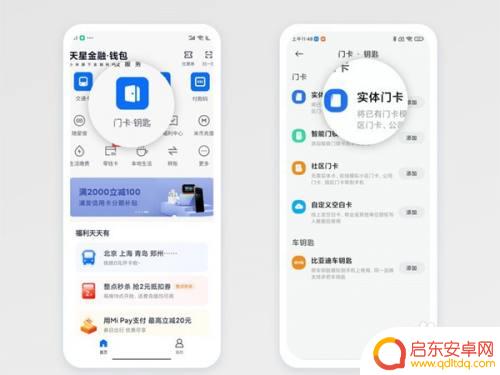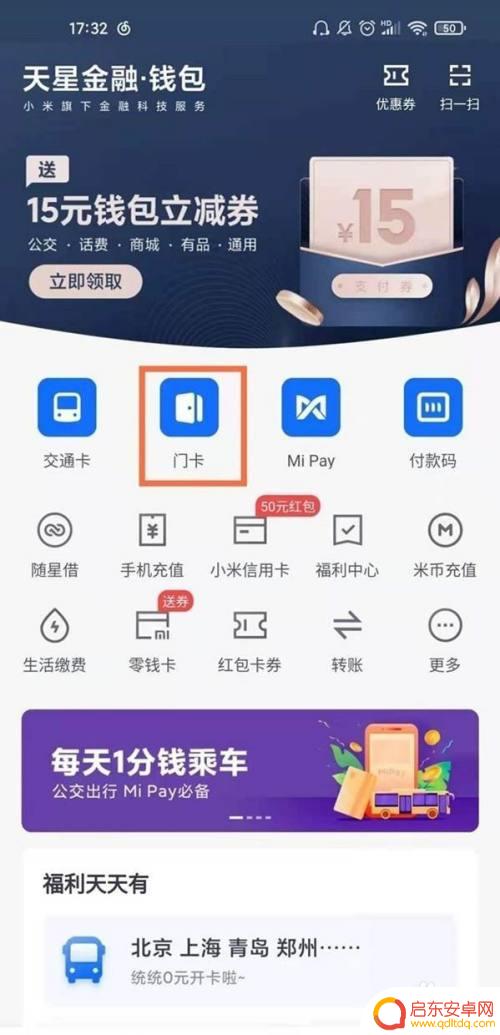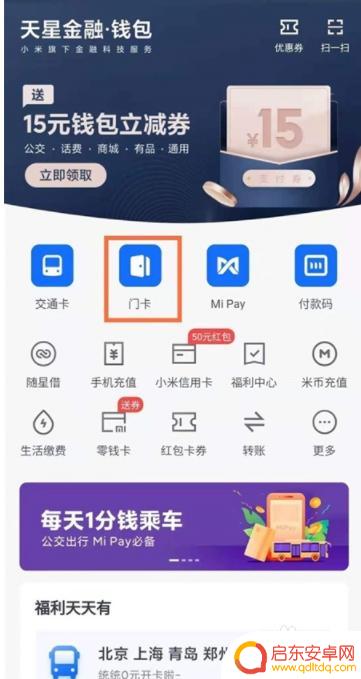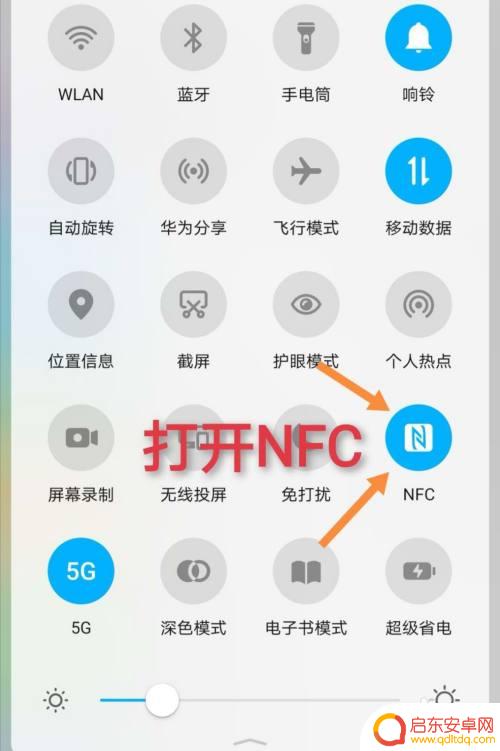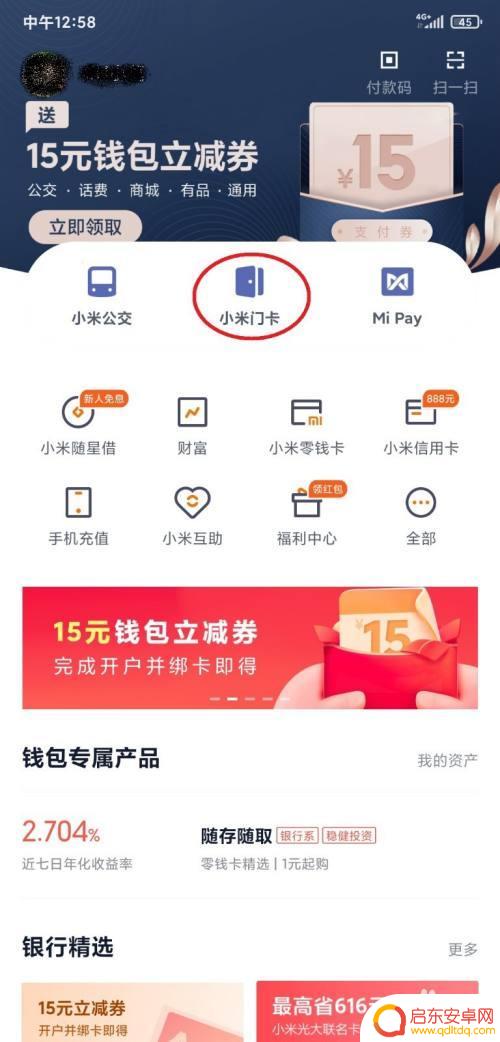小米手机如何读取nfc卡 小米10如何使用NFC绑定门禁卡步骤
随着科技的不断进步,智能手机已经成为人们生活中不可或缺的一部分,而小米手机作为市场上备受欢迎的品牌之一,其功能也逐渐得到了提升和拓展。其中NFC(近场通信)技术的应用,为小米手机带来了更多便利和实用性。尤其是在门禁卡的使用上,小米10通过NFC技术的支持,为我们提供了更加便捷的解决方案。小米手机如何读取NFC卡,小米10如何使用NFC绑定门禁卡的步骤是什么呢?接下来让我们一起来探索。
小米10如何使用NFC绑定门禁卡步骤
具体方法:
1.在手机桌面找到小米钱包,点击进去。
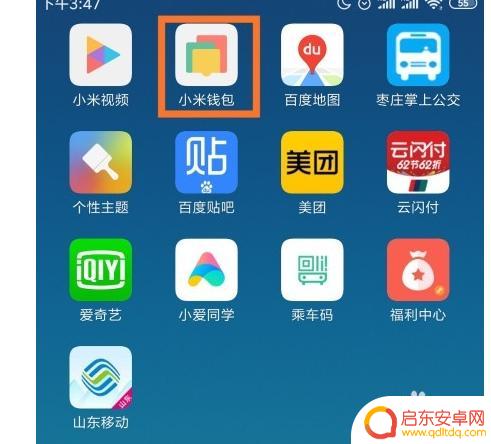
2.点击进入【门卡】选项。
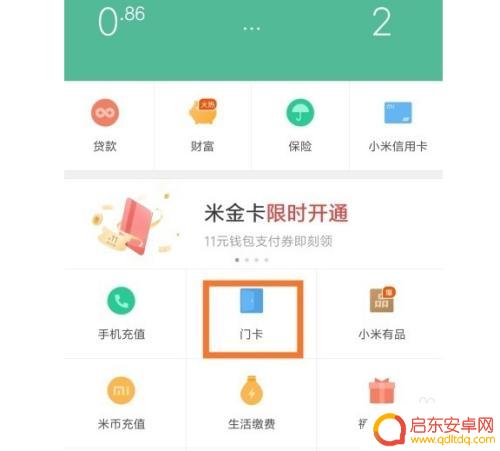
3.点击【开始检测】。

4.将门卡贴于手机背面NFC天线处进行检测,大家要记住检测模拟时不要移动卡片哦。不然容易复制不上。
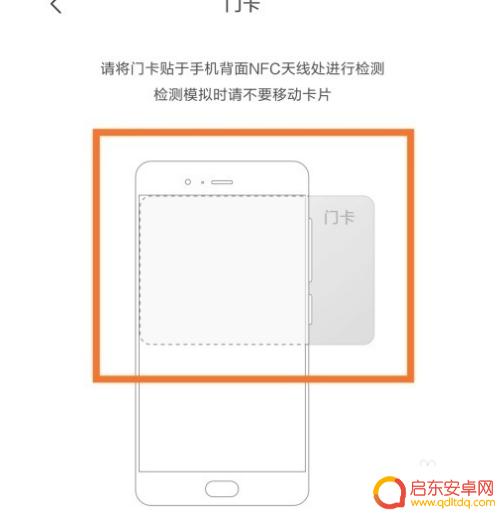
5.屏幕下面会弹出开始模拟,点击开始模拟。

6.进行身份验证,点击立即认证。
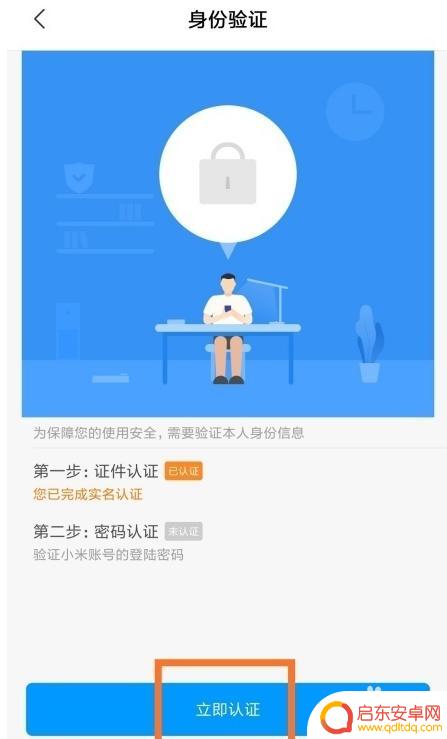
7.输入账号和密码,点击确定。
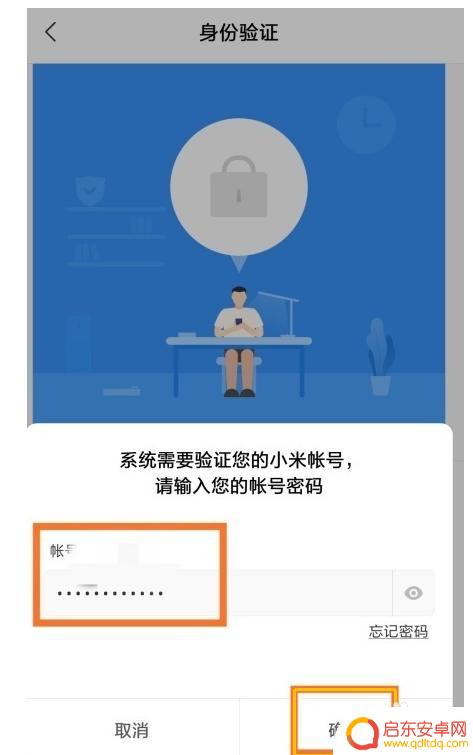
8.编辑卡片的名称,点击完成即可。
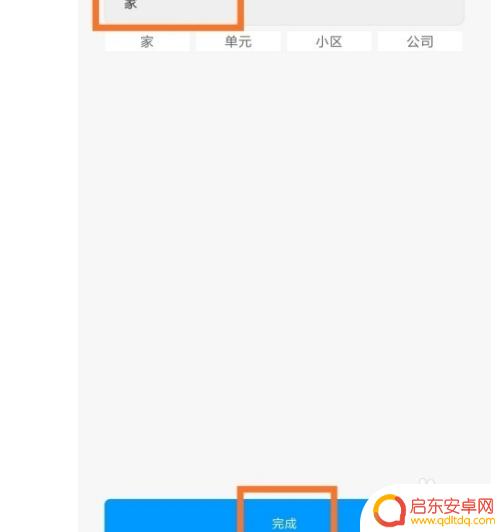
以上就是小米手机如何读取nfc卡的全部内容,如果遇到这种情况,可以按照以上操作进行解决,操作简单快速,一步到位。
相关教程
-
小米手机怎么用nfc绑定门禁卡 小米手机如何添加门禁卡的NFC功能
小米手机作为一款功能强大的智能手机,除了拥有出色的性能和优质的用户体验外,还具备了许多实用的功能,其中,通过NFC技术实现门禁卡绑定是小米手机的一大亮点。通过简单的操作,用户可...
-
红米手机如何绑门卡 红米k40 NFC门禁卡添加教程
近年来,移动支付和智能手机的普及使得门禁卡的使用越来越方便,作为一款备受瞩目的智能手机,红米k40配备了NFC功能,使得用户可以将手机作为门禁卡使用。这一创...
-
小米手机门卡怎么设置的 小米门锁如何连接NFC设备
小米门锁是一款智能门锁产品,可以通过手机门卡进行开锁,方便又安全,那么,小米手机门卡怎么设置呢?又该如何连接NFC设备呢?让我们来一起探讨一下。步骤如下...
-
小米手机门禁卡怎么添加到手机nfc 小米手机如何添加nfc门禁卡
随着科技的不断进步,手机已经不仅仅是通讯工具,还承担着更多的功能,而小米手机作为一款备受欢迎的智能手机品牌,其功能也在不断丰富与完善。在日常...
-
手机怎么绑nfc卡 手机NFC功能如何绑定门禁卡
随着科技的不断发展,手机NFC功能已经成为现代生活中不可或缺的一部分,很多人可能不清楚手机怎么绑定NFC卡,特别是门禁卡。事实上绑定手机NFC功能与门禁卡并不复杂,只需要在手机...
-
小米手机nfc门卡复制到另一台手机 小米手机如何使用NFC复制门禁卡
随着科技的不断发展,手机已经成为我们生活中不可或缺的一部分,而随之而来的NFC技术更是让手机的功能变得更加多样化。小米手机作为国内知名的手机品牌之一,其支持NFC功能,让用户可...
-
手机access怎么使用 手机怎么使用access
随着科技的不断发展,手机已经成为我们日常生活中必不可少的一部分,而手机access作为一种便捷的工具,更是受到了越来越多人的青睐。手机access怎么使用呢?如何让我们的手机更...
-
手机如何接上蓝牙耳机 蓝牙耳机与手机配对步骤
随着技术的不断升级,蓝牙耳机已经成为了我们生活中不可或缺的配件之一,对于初次使用蓝牙耳机的人来说,如何将蓝牙耳机与手机配对成了一个让人头疼的问题。事实上只要按照简单的步骤进行操...
-
华为手机小灯泡怎么关闭 华为手机桌面滑动时的灯泡怎么关掉
华为手机的小灯泡功能是一项非常实用的功能,它可以在我们使用手机时提供方便,在一些场景下,比如我们在晚上使用手机时,小灯泡可能会对我们的视觉造成一定的干扰。如何关闭华为手机的小灯...
-
苹果手机微信按住怎么设置 苹果手机微信语音话没说完就发出怎么办
在使用苹果手机微信时,有时候我们可能会遇到一些问题,比如在语音聊天时话没说完就不小心发出去了,这时候该怎么办呢?苹果手机微信提供了很方便的设置功能,可以帮助我们解决这个问题,下...